Căn bản về hệ thống mạng dây
Cách phân biệt các loại dây cáp, kiến thức về thiết bị mạng...
Hiện nay hệ thống mạng có dây vẫn là xương sống của thế giới Internet. Một tay tỉ phú có thể chơi trội sắm hàng trăm router wifi đắt tiền để phủ sóng toàn bộ khuôn viên biệt thự rộng vài hecta của mình, hay một số thành phố tiên tiến có thể tiến hành phủ sóng wifi trên toàn bộ khu nội thành, nhưng cuối cùng thì để kết nối với thế giới, trong đó vẫn phải có một số thiết bị kết nối với dây dẫn của nhà cung cấp mạng (ISP), công nghệ của chúng ta chưa đạt đến ngưỡng có thể tạo ra hệ thống mạng không dây toàn cầu. Vì vậy cho dù bạn có thiết kế mạng gia đình để tất cả các thiết bị đều sử dụng tín hiệu không dây, các kiến thức về mạng có dây vẫn rất cần thiết. Hơn nữa, nhiều thành phần trong hệ thống mạng có dây chúng ta sắp tìm hiểu lần này, tuy có thể khó hiểu hơn các kiến thức về địa chỉ mạng lúc trước đôi chút nhưng đều là những điểm thiết yếu cần biết nếu bạn muốn cải thiện chất lượng kết nối, sửa lỗi hay phát hiện nguy hiểm.
Dây dẫn
Hệ thống dây dẫn ISP dùng để truyền tải tín hiệu đến cửa nhà bạn có thể không cố định, tùy theo loại thuê bao mạng của bạn họ sẽ cấp cho các loại dây khác nhau. Với trường hợp các mạng thuộc nhóm DSL (phổ biến nhất là ADSL & SDSL) thì là dây điện thoại, dùng qua đường truyền hình cáp thì phần lớn sẽ là cáp đồng trục, còn mạng cáp quang dĩ nhiên là dùng cáp quang. Nói chung, khi đăng ký dịch vụ mạng thành công, việc bảo quản và đi dây cho các đường cáp này là trách nhiệm của ISP. Bạn chỉ cần biết được chủng loại để tìm mua thiết bị chuyển đổi tín hiệu thích hợp (trường hợp không thích dùng thiết bị chuyển đổi do ISP cung cấp) và để nhỡ một ngày đẹp trời mạng đứt còn biết đường chạy ra cửa kiểm tra đúng đường dây nhà mình, kẻo nhà dùng Internet truyền hình cáp mà nhìn thấy dây điện thoại đứt lại gọi điện lên tổng đài phàn nàn.
Trong phạm vi gia đình nói riêng và mạng LAN cỡ nhỏ nói chung, phổ biến nhất hiện nay vẫn là các loại cáp xoắn Ethernet (Twisted Pair Cable). Thực chất thì không phân biệt được các loại này cũng…chẳng sao, nhưng nếu bạn thực sự muốn làm công việc quản lí mạng trong nhà, tối ưu chất lượng, tốc độ kết nối thì cũng nên bỏ một chút công sức tìm hiểu.
Đầu tiên cần phân biệt đầu kết nối RJ145 của cáp xoắn Ethernet và đầu RJ11 của đường dây điện thoại thường được dùng để cắm vào cổng DSL trên modem. RJ11 nhỏ hơn và ít dây hơn.

Về các cách phân loại cáp xoắn Ethernet, hay gọi dân dã là dây LAN, ta có các phương pháp sau:
Unshielded Twisted Pair (UTP) vs Shielded Twisted Pair (STP)
Cáp xoắn Ethernet cấu tạo từ 8 sợi dây đồng, được xoắn vào với nhau theo từng cặp tạo thành 4 cặp dây. Loại có vỏ bọc chống nhiễu (STP) ngoài các lớp cao su bên ngoài cùng và bên ngoài mỗi sợi riêng lẻ, còn được bổ sung một lớp bọc chống nhiễu trên từng cặp dây này. Còn như tên gọi, cáp không bọc (UTP) dĩ nhiên là không có thêm lớp bảo vệ này. Nhờ vào lớp bảo vệ, STP nổi trội hơn ở các mặt như khả năng chống nhiễu và tác động của môi trường, tín hiệu truyền ổn định hơn trên khoảng cách xa hơn. Nhưng cũng vì vậy mà STP đắt hơn, nặng hơn, kém linh hoạt hơn, hiếm gặp hơn, khó tìm mua hơn..v.v..

Lõi đặc (solid) hoặc Lõi bện (stranded)
Đây là phương pháp phân biệt theo cấu tạo các sợi dây dẫn đồng của cáp. Dây đồng lõi đặc, như cái tên mô tả, chỉ gồm một sợi nguyên khối, còn dây lõi bện do nhiều sợi con tạo này. Nói chung, dây lõi đặc tuy giúp truyền trên khoảng cách xa hơn nhưng rất kém linh hoạt và dễ bị hỏng nếu bị gấp khúc quá nhiều lần. Tuy vậy nhờ giá thành rẻ & dễ thao tác bấm cáp hơn nên loại này vẫn phổ biến hơn trên thị trường, vì vậy bạn cũng nên lưu ý không nên “đàn áp” dây mạng nhà mình quá nếu chưa chắc chắn rằng đó là dây lõi bện.

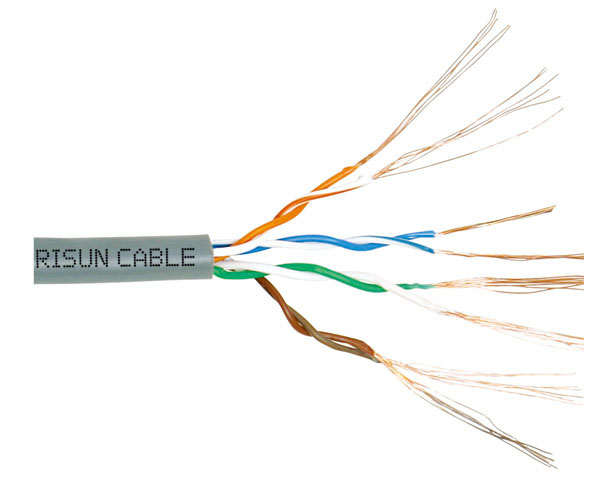
Đừng tưởng cứ mua dây Ethernet về, nối các sợi trong đó vào đầu chuyển RJ45 theo đúng màu tương ứng là dùng được hết cho tất cả các trường hợp. Tùy theo cách đấu nối các sợi từ 1>8 ở 2 đầu cáp Ethernet mà sợi cáp đó sẽ phục vụ các chức năng khác nhau. Cách nhớ chức năng đấu nối của 2 loại cáp cũng rất đơn giản, ta chia các thiết bị trong nhà thành 2 nhóm:
Nhóm 1: Router, PC, Server, lap…
Nhóm 2: Switch, Hub và các thiết bị mạng khác
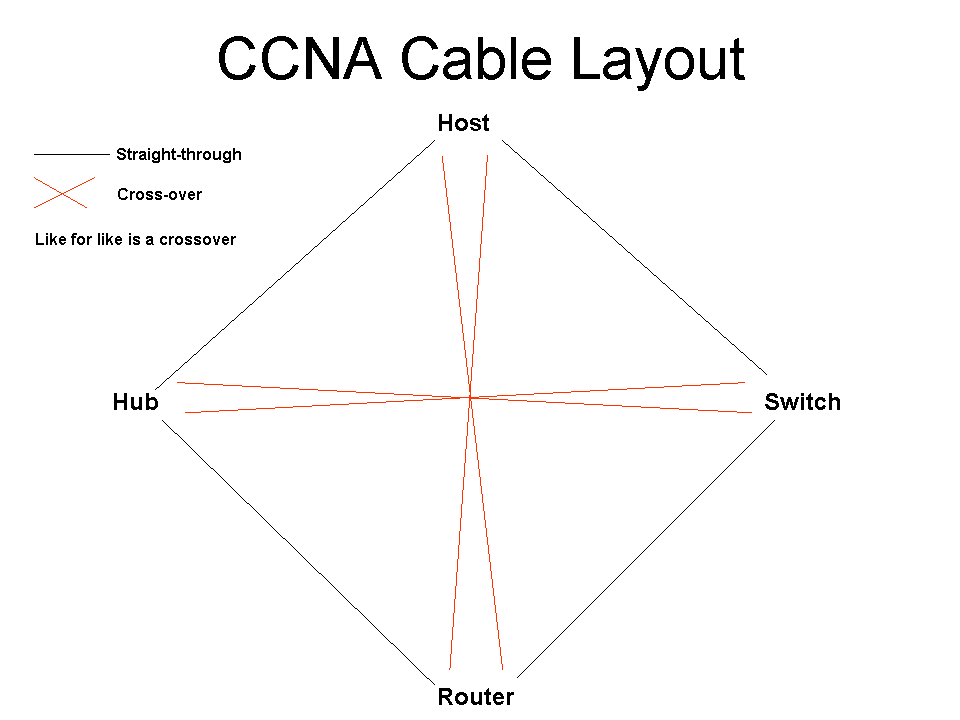
Cùng một sợi cáp Ethernet, các bạn có thể biến nó thành cáp thẳng hay cáp chéo tùy theo cách đấu nối các sợi như sau:
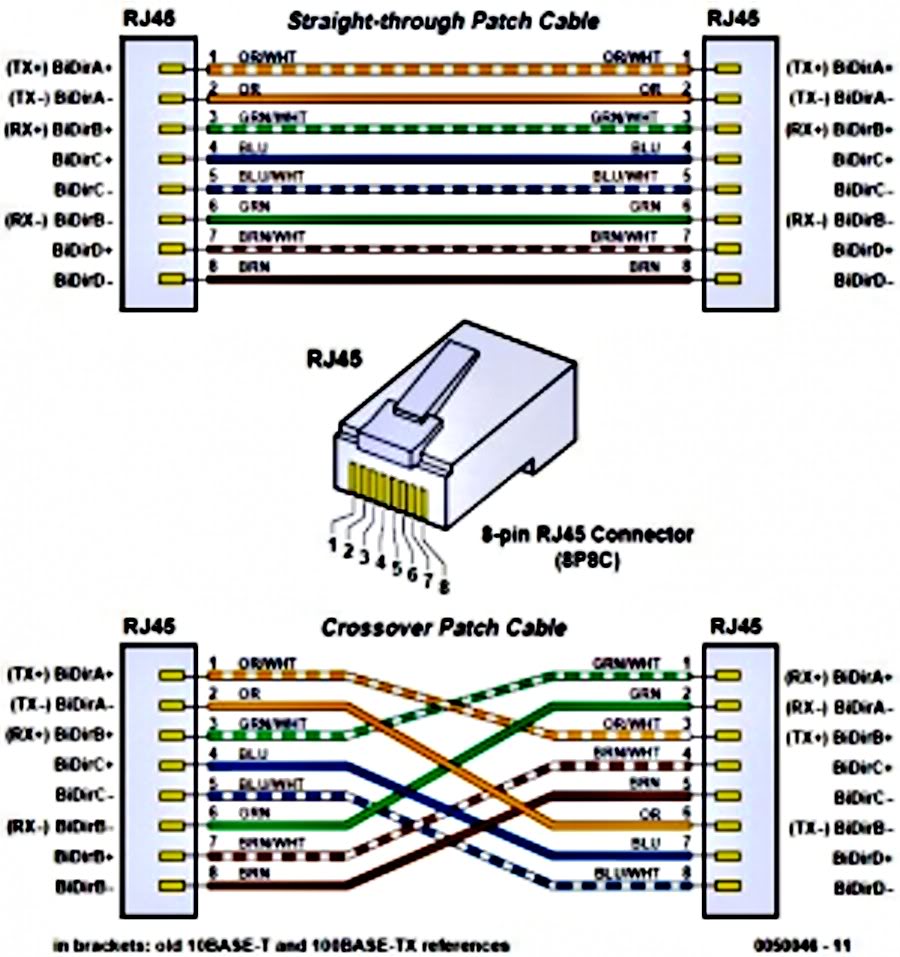
Hoặc nếu như ngại bấm cáp, cách đơn giản nhất là ra cửa hàng mua từng đoạn cáp ngắn và nhờ họ bấm cho mỗi loại 1 2 sợi. Bạn thấy thế vẫn lằng nhằng? Hãy yên tâm là phần lớn các thiết bị hiện nay có chức năng Auto-MIDX giúp nhận biết loại cáp & loại kết nối để tự thay đổi cho phù hợp, nghĩa là bạn thích cắm thẳng chéo gì cũng được. Phần kiến thức này chỉ dùng cho những ai có hứng thú tìm hiểu để tối ưu chất lượng mạng hoặc tạm thời chưa có kinh phí nâng cấp lên thiết bị hỗ trợ Auto-MIDX.
Phân biệt cáp theo tốc độ
Nếu như từng tìm qua về các loại tốc độ cáp Ethernet trên mạng, bạn sẽ thấy nhiều nơi nói tới 5 6 hay tận 7 chuẩn tốc độ cho cáp xoắn Ethernet. Nói chung đây là các cấp trên lý thuyết, không có tác dụng mấy với người dùng cuối như chúng ta. Hiện ta chỉ cần biết đến:
Cat 5: Là loại cơ bản nhất, cung cấp tốc độ 10 Mbps hoặc 100 Mbps.
Cat 5e: Nâng cấp từ Cat 5 để hỗ trợ tốc độ tối đa 1000 Mbps.
Cat 6: Tốc độ lên tới 10Gbs!!!!
Phân chia thì là vậy, thậm chí sau Cat 6 còn có cả 6A, nhưng bạn dùng mạng ADSL tốc độ quanh quẩn vài trăm KBps? Bạn không bao giờ hoặc rất ít khi phải copy/stream vài trăm GB phim HD trong LAN? Router wifi nhà bạn chưa hỗ trợ nổi wifi chuẩn N chứ đừng nói là chuẩn AC mới nhất? Xin cứ bám lấy dây Cat 5 cho thanh thản. Kể cả nếu có làm hẳn vài máy trạm NAS trong nhà, nâng cấp lên Cat 5e cũng đã là lựa chọn tối ưu rồi.
Power over Ethernet (PoE)
Tản mạn thêm một chút, chúng ta còn có kết nối Ethernet tự cấp nguồn. Công nghệ Power over Ethernet sử dụng khả năng dẫn điện sẵn có của 2 đôi dây dự phòng trong 4 đôi của cáp xoắn đồng (thực chất chi 2 đôi được dùng để truyền dữ liệu) để truyền năng lượng cho các thiết bị. Chiều truyền năng lượng có thể thay đổi theo nhu cầu, tạo ra rất nhiều tiềm năng sử dụng. Ví dụ như bạn có thể đặt router wifi ở bất cứ đâu mà không cần cắm điện, miễn là nó còn kết nối với modem – rất tiện lợi để giảm số dây rợ trong phòng. Hoặc khi đem laptop đến một công sở nào có có triển khai PoE, bạn sẽ không cần phải mang theo adapter lỉnh kỉnh nữa, chỉ cần cắm dây mạng ở đó vào (tuy năng lượng cấp vào có thể chỉ đủ để sử dụng ở mức vừa phải). Vấn đề lớn nhất của PoE là tất cả các thiết bị tham gia phải hỗ trợ công nghệ này. Vì vậy khi muốn thử nghiệm trong nhà, bạn phải kiểm tra kĩ lưỡng thông tin các thiết bị của mình.
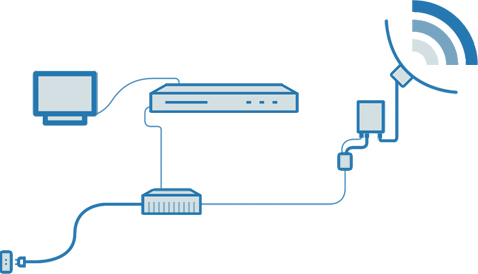
Thiết bị mạng
Sau khi có địa chỉ nhà, đường cũng đã xây xong. Giờ là lúc chúng ta tìm hiểu đến các bưu cục, những người dẫn đường cho dữ liệu của bạn trên mạng.

Thực lòng mà nói, đáng lẽ modem phải được giới thiệu ở cuối danh sách, sau khi bạn đọc đã hiểu hơn về các loại thiết bị khác, nhưng do sự phổ biến của nó, chúng tôi quyết định giới thiệu đầu tiên. Về căn bản, modem (viết tắt từ modulator and demodulator) chỉ là thiết bị chuyển đổi tín hiệu từ dạng tương tự (analog) của mạng điện thoại sang dạng số (digital) để các thiết bị điện tử của chúng ta hiểu và xử lí được. Điều này áp dụng cho cả mạng di động dây và không dây, đó là lí do nếu để ý bạn sẽ thấy nhiều trang bán hàng dùng cách nói “modem 3G” chứ không dùng cách gọi dân dã USB 3G. Modem ra đời về cơ bản là để phục vụ mục đích này. Nhưng về lâu dài do sự phát triển mạnh của phần cứng và nhu cầu sử dụng mạng cá nhân trong phạm vi hẹp, các nhà sản xuất đã quyết định để thiết bị này đảm nhiệm hầu hết các vai trò cần thiết cho một mạng gia đình cỡ nhỏ như NAT, DHCP, Firewall, router hoặc switch layer 3, có lúc làm luôn cả wireless Access Point. Nghe thì rất thuận tiện, nhưng vẫn nên nhớ rằng chỉ có chuyên môn hóa thì hiệu năng công việc mới cao. Nếu bạn thử kết nối 4 máy tính và một vài chiếc điện thoại, tablet vào một modem kiêm nhiệm tất cả các chức năng vừa nêu ở trên, bạn sẽ cảm nhận được sự đuối sức của nó gần như ngay lập tức. Ngay cả các mẫu linksys đắt tiền cũng chỉ vừa đủ để phục vụ hộ kinh doanh cỡ nhỏ như quán cafe.
Network Interface Card (NIC)
Khái niệm Network Interface (giao diện mạng) được các nhà sản xuất giải thích theo nhiều cách khác nhau tùy theo hoàn cảnh, nhưng để tổng hợp một cách đầy đủ chúng ta có thể nói theo một cách có hơi khó hiểu rằng đây là một điểm giao tiếp giữa một thiết bị điện toán với một thiết bị hay hệ thống mạng khác. Hai thiết bị sẽ giao tiếp với nhau thông qua 2 network interface của chúng. Nghĩa là nếu trước đây bạn nghe nói network interface là một thành phần phần cứng thì hoàn toàn chưa đủ. Những ai đã từng cài máy ảo Vmware hay Virtual Box hẳn sẽ tìm thấy một biểu tượng tên có dạng “Vmware Network Adapter 2” bên cạnh các biểu tượng tên dạng “Local Area Network” hay “Wireless Area Adapter”. Tất cả đều là những điểm kết nối, nhưng “Vmware Network Adapter 2” là một thành phần phần mềm do chương tình Vmware tạo ra để giúp bạn kết nối với máy ảo. Còn “Local Area Network” hay “Wireless Area Adapter” là các biểu tượng đại diện cho một thành phần phần cứng trong máy bạn, chính là nhưng chiếc card mạng (Network Interface Card- NIC) giúp máy tính của bạn giao tiếp bằng tín hiệu có dây hoặc không dây với thế giới bên ngoài. Nếu có một ngày đẹp trời bạn phát cáu lên vì đống dây mạng lằng nhằng, thao tác cần làm chỉ đơn giản là kiểm tra khe cắm còn trống trên mainboard, đi mua một chiếc NIC wireless thích hợp về cắm vào, sau đó cài driver là PC vào mạng wireless ngon lành. Công dụng của NIC là như vậy. Nếu không nắm vững được khái niệm network interface, chắc chắn bạn sẽ gặp nhiều khó khăn khi mò tới các cấu hình nâng cao trên PC, thiết bị mạng hay máy trạm cỡ nhỏ. Cũng cần nhớ luôn, mỗi network interface dù là dựa trên phần cứng hay phần mềm cũng sẽ dùng một IP.
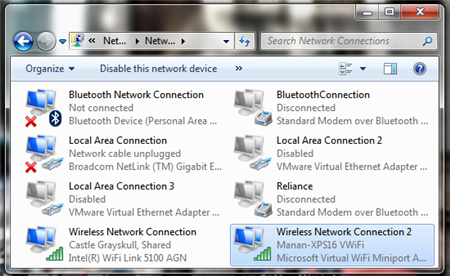
Đến đây chúng ta dừng lại một chút để nhắc lại địa chỉ MAC, địa chỉ vật lý này như đã nói qua trong bài trước là duy nhất cho mỗi thiết bị tham gia mạng, là một giải pháp bên cạnh IP để phục vụ việc định danh thiết bị và tìm đường. Thực ra nói chính xác hơn, đây là địa chỉ mà các nhà sản xuất bắt chết vào các NIC, nghĩa là ví dụ laptop của bạn có 2 NIC (1 cho mạng dây và 1 cho không dây) thì sẽ có 2 địa chỉ MAC. Laptop của bạn kết nối vào mạng không dây thì sẽ được các thiết bị thuộc mạng không dây đó nhận ra bạn bằng MAC của NIC wireless, còn kết nối vào mạng dây thì được thừa nhận bằng MAC của NIC còn lại. Các thiết bị di động, tablet dĩ nhiên chỉ có thể có 1 MAC vì lấy đâu ra chỗ mà nhét nhiều, ai lại cắm dây mạng vào tablet bao giờ?

Cũng vì vai trò định danh độc nhất – tương tự như vai trò của vân tay với con người này nên trong phần lớn trường hợp, chúng ta không cần và không nên đổi MAC. Phương pháp đổi thực sự là tiến hành can thiệp sâu chỉnh sửa ROM (Read-only memory - bộ nhớ chỉ đọc) của NIC chỉ hoạt động trên một vài model, và đòi hỏi khá nhiều kiến thức. Còn các phương pháp can thiệp thường thấy trên mạng chỉ là phương pháp “đánh lừa” để hệ điều hành và các thiết bị khác không đọc được MAC thật – thay vào đó chỉ nhìn thấy địa chỉ giả do công cụ đó tạo ra. Các công cụ bạn tải về để thực hiện việc này thường không an toàn, không nên mạo hiểm nếu không thực sự cần thiết. Thay vào đó nếu bạn có nhu cầu chính đáng đó nên tìm hiểu sử dụng các phương pháp mang tính chính thống hơn như chức năng MAC Cloning trên một số modem/router Linksys và TP-link.
Lưu ý: nếu bạn đã nắm vững được về NIC thì việc nhớ cách dùng cáp thẳng-chéo cũng rất đơn giản: nối giữa 2 thiết bị có NIC để giao tiếp với nhau thì dùng cáp chéo(router có nhiều NIC, mỗi NIC đại diện giao tiếp với một mạng con), từ một thiết bị có NIC sang một thiết bị không có NIC mà chỉ đóng vai trò trung chuyển như hub,switch thì dùng cáp thẳng.
Repeater, Hub và Switch

Như chúng ta đều biết, tín hiệu điện truyền đi trên dây sẽ hao hụt dần theo khoảng cách. Dạng sơ khai nhất của Repeater là một thiết bị có 2 cổng, 1 cổng để cắm dây truyền tín hiệu (đã suy yếu) vào, 1 đầu để cắm dây truyền tín hiệu (đã được repeater tiếp thêm năng lượng) đi tiếp, nhờ vậy truyền được tín hiệu đi xa hơn mà không phải dùng các loại dây “xịn” như đã liệt kê ở trên.

Hub cũng chỉ đơn giản là một repeater nhiều cổng, tín hiệu vào trên 1 cổng sẽ được đẩy ra trên tất cả các cổng còn lại, vậy thôi. Nhưng nhiều cổng đồng nghĩa với nhiều nguồn gửi, nhận dữ liệu khác nhau, mà hub cũng giống repeater chỉ là thiết bị nạp thêm năng lượng cho tín hiệu điện, chẳng có mấy cơ chế để hiểu và quản lý đống tín hiệu nó xử lí. Vì vậy khi nhiều máy tính trong mạng cùng gửi tín hiệu, nhiều khả năng sẽ xảy ra xung đột dữ liệu (packet collision) , hub đôi lúc còn gây giảm chất lượng kết nối hơn là tăng. Lấy ví dụ cho bạn đọc dễ hiểu, repeater giống như một máy bơm đặt giữa đường ống nước để giúp đẩy nước từ bể A đến bể B nhanh hơn. Nhưng còn hub? Một máy bơm được nối đến nhiều bể chứa A,B,C,D; nước từ bể A chảy đến máy bơm được tăng tốc đẩy về các bể B, C, D. Nhưng nếu cùng lúc đó nước trong bể B và C cũng đang chảy về máy bơm? Đâm nhau là cái chắc! Các cơ chế chống packet collision của hub hết sức hạn chế, ngày trước người ta còn mua tạm để dùng thay switch do hub rẻ hơn, còn bây giờ giá switch rẻ như bèo thì hub hầu như đã ngắc ngoải, họa chăng chỉ có repeater là còn có nơi dùng.

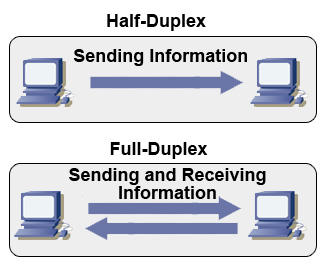
Hai là chỉ chuyển dữ liệu đến đích cần thiết thay vì đẩy ra tất cả các cổng. Mỗi khi bật switch lên, nó sẽ tiến hành tìm hiểu MAC của các thiết bị kết nối với từng cổng của nó để biết cổng nào nối với thiết bị có MAC nào. Khi một PC trong LAN muốn gửi dữ liệu, nó phải hai địa chỉ đích: IP và MAC. Địa chỉ IP thì dĩ nhiên là IP public của người nhận thư, như chúng ta đã biết trong phần trước. Nhưng còn MAC đích? Nếu bên nhận là máy cùng mạng LAN, MAC đích dĩ nhiên là MAC của máy đó (nói dài dòng đầy đủ thì là MAC của NIC mà máy đó dùng để kết nối với switch, kẻo sau này lại có bạn đọc nhầm với MAC của card wifi). Còn nếu bên nhận không nằm cùng mạng LAN, PC sẽ đặt MAC đích là MAC của default gateway - thường là router, modem – để nhờ router đó tiến hành “tìm đường” ra Internet dựa trên địa chỉ IP. Một switch cơ bản sẽ cứ dựa theo MAC đích để đẩy tín hiệu ra đúng cổng là xong nhiệm vụ.
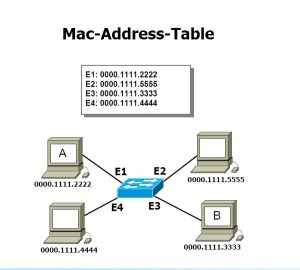
Chúng ta cần hiểu rõ cơ chế chuyển mạch cơ bản ở trên để kịp thời phát hiện kiểu “chọc phá” phổ biến hiện nay: ARP poisoning. Khi tín hiệu chỉ đi qua một switch căn bản như vậy, các máy trong mạng LAN sẽ có cảm giác như đang liên lạc trực tiếp với nhau chứ không qua thiết bị trung gian nào cả. Cơ chế ARP mà các thiết bị dùng để hỏi MAC của các máy cùng LAN với mình vì thế rất đơn giản và dễ dãi, cũng giống tình huống kiểu khi anh hàng xóm vừa ba hoa rằng mình học Havard ra là cả xóm bạn đã tin sái cổ ngay rồi. Nếu đang dùng Windows, bạn có thể bật cmd lên gõ arp –a để xem thử bảng thông tin IP-MAC của máy mình. Dạng quấy phá đơn giản nhất là thủ phạm biến MAC address của IP 192.168.1.1 (default gateway phổ biến nhất) trong bảng mà bạn vừa xem thành MAC của hắn, thế là PC và switch cứ hồn nhiên chuyển dữ liệu của bạn vào đó. Kết nối của Internet của bạn lúc này coi như mất hẳn còn thủ phạm thì phởn phơ xem trộm các dữ liệu bạn gửi ra hoặc đơn giản là tranh thủ lúc không ai tranh băng thông liền lên mạng…du học. Các biến thể nguy hiểm hơn và cách phòng chống chúng ta sẽ để dành cho các bài viết về bảo mật, còn hiện tại nếu đang dùng chung mạng với nhiều người “không tin tưởng được” - bạn chỉ cần biết rằng khi mạng hoạt động bình thường nên tìm cách lưu lại MAC của default gateway (hoặc cả mạng càng tốt); nếu gặp sự cố thì còn có thứ đối chiếu lại để xem mình có đang bị chơi xấu không.
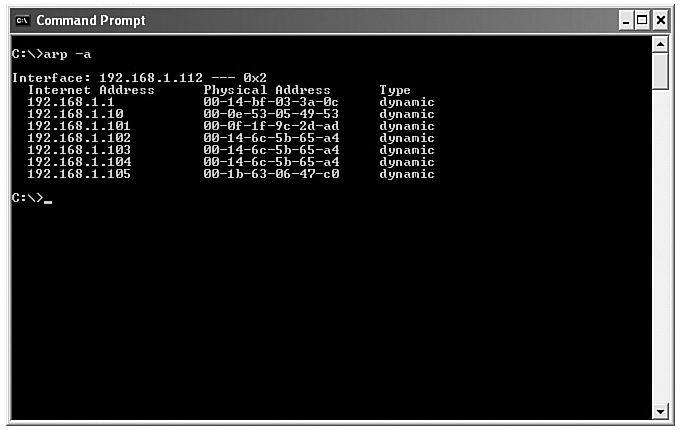
- Lưu ý 1: Bridge cũng là thiết bị hoạt động dựa trên tương tự địa chỉ MAC như switch, nhưng có ít cổng hơn. Trong khi switch phục vụ việc kết nối các máy đầu cuối (laptop, PC, server) với nhau để tạo thành các mạng con thì bridge chủ yếu phục vụ việc nối 2 mạng con vào với nhau. Với nhu cầu dân dụng, chúng ta thường dùng luôn các router cơ bản để làm công việc này giúp đơn giản hóa vấn đề.
- Lưu ý 2: Các loại switch có cơ chế hoạt động dính dáng tới IP thường là switch layer 3, chủ yếu dùng cho môi trường doanh nghiệp. Trong gia đình nếu cần cài đặt hệ thống có hơi phức tạp có dính dáng tới định tuyến bằng IP thì nên dùng router vẫn hơn.
Router
Nếu nói hệ thống mạng có dây là xương sống của Internet, thì các router là các các đốt sống quan trọng nhất trên đó. Ta có địa chỉ cho mỗi máy tính, có dây dẫn là con đường nối giữa các máy đó, vậy đã xong chưa? Dữ liệu gửi từ máy A đến máy B, cũng tương tự như một bức thư gửi từ nhà anh A đến nhà cô B, nếu không có người giúp chuyển đi thì làm sao chúng biết tự tìm đường đến nơi? Switch chỉ là thiết bị kết nối một lượng nhỏ máy để tạo ra mạng con, chỉ biết xem xem MAC đích có nằm trong số những máy kết nối trực tiếp với nó (hoặc cùng lắm là cách 1 2 con switch, bridge phụ) không thì đẩy ra cổng tương ứng, còn không là thì đành đẩy bừa ra tất cả các cổng (flooding), phương pháp hoàn toàn bất hợp lí nếu đem áp dụng cho hệ thống mạng diện rộng với hàng ngàn, hàng triệu máy tính.
Đây là lúc ta cần đến router – các bưu cục. Trên router sẽ lưu thông tin đường đi đến các thiết bị trong mạng dựa trên địa chỉ IP (xong việc với switch tạm coi như chúng ta đã xong việc với MAC), có thể là thông tin đường đi của mạng LAN dạng phức tạp hoặc các mạng WAN để khi dữ liệu đi qua router, nó sẽ biết nên chỉ đường cho dữ liệu đó đi hướng nào. Nếu một router không biết thông biết thông tin hướng đi trực tiếp đến đích thì chí ít cũng biết nên chỉ đường cho dữ liệu tìm đến router nào để…. hỏi đường tiếp. Cũng tương tự như khi bạn nhờ bưu điện Hà Nội chuyển thư sang Mỹ, tuy không rõ đường đi nước bước ở Mỹ nhưng bưu điện HN sẽ có thể chuyển tiếp thư đó sang các tổ chức bưu chính quốc tế, các tổ chức này giúp chuyển về các bưu điện của Mỹ để rồi các bưu điện này sẽ chịu trách nhiệm đưa thư về một địa chỉ cụ thể vậy. Hệ thống các router kết nối vào với nhau sẽ bảo đảm dữ liệu luôn được đưa đến đích miễn là đích đó có tồn tại (và không bị chặn).
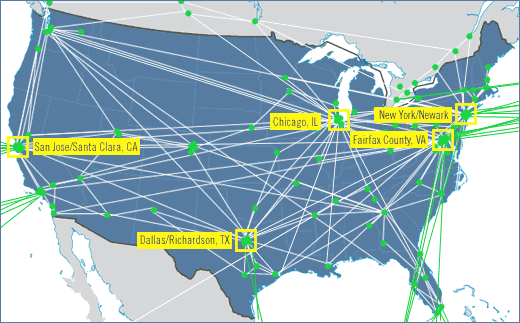
Trong phạm vi gia đình, phần lớn trường hợp chúng ta chỉ cần 1 modem kiêm router, cùng lắm thì có thêm 1 router wifi, quá trình nhận ra địa chỉ LAN-WAN để xác định đường đi vì vậy thường sẽ diễn ra tự động hoặc do ktv của ISP làm sẵn– các máy PC, laptop cũng sẽ tự biết đặt default gateway là router đó của bạn. Hơn nữa để tìm hiểu các cơ chế định tuyến (tìm đường), bạn cần có thêm một chút hiểu biết cấu trúc của địa chỉ IP, về subnet, netmask và wildcard mask, vì vậy chúng ta cũng sẽ không vội đào bới sâu đến các cơ chế này này ở đây. Để phục vụ home networking, trước hết hãy bảo đảm rằng bạn nắm được các vấn đề về cổng kết nối như sau:

Đây là hình ảnh một router “chính thống”, tức không phải một modem tích hợp chức năng định tuyến. Như chúng ta thấy trên đó có một cổng WAN, đại diện cho NIC phụ trách việc kết nối ra mạng Internet, đây sẽ là NIC mang IP public của bạn, đứng ra đại diện giúp bạn giao tiếp với thế giới. Bốn cổng LAN này nối trực tiếp vào PC, laptop hoặc nối vào các switch quản lý mạng con tương ứng, và trên phần lớn các router hiện nay thì bốn cổng này đều thuộc chung một Ethernet NIC phụ trách việc kết nối vào các máy trong mạng LAN. Nghĩa là bạn muốn dùng bao nhiêu con switch thì dùng, nối thế nào thì nối, thậm chí là nghịch ngợm subnet thế nào thì nghịch, tất cả các máy trong mạng của bạn sẽ có chung default gateway là NIC phụ trách LAN đó (Với IP mặc định thường gặp đặt là 192.168.1.1). Tổng cộng router của bạn có 2 NIC và 2 IP, mọi kết nối ra Internet sẽ phải thông qua 2 anh này, 1 trong hai anh mà có vấn đề gì thì dù có 4 cổng LAN bạn vẫn cứ phải… thay router mới như thường, vì không dễ gì mà tháo lắp NIC trên các router dân dụng này được.

Thực chất trên các loại router chuyên dụng cho nhà mạng hay doanh nghiệp cỡ lớn thì mỗi port tương ứng với một NIC, có IP, MAC riêng và phụ trách một mạng LAN riêng rẽ (hoặc nhiều NIC mỗi NIC phụ trách vài port). Nghe thì có vẻ tiện lợi vì hỏng một NIC không phải là hỏng hết, nhưng cũng vì thế mà đòi hỏi cần có kiến thức kha khá về mạng để cấu hình định tuyến chứ không được các router bình dân điển hình, như đã nói ở trên là mọi thứ diễn ra hầu như tự động (nói cho chính xác thì cũng như repeater: 1 đầu ra 1 đầu vào, cứ đẩy tín hiệu ra là xong, muốn phức tạp cũng chẳng được).

Còn đây là mặt sau một chú modem kiêm đủ loại chức năng điển hình. Cổng WAN được thay thế bằng cổng DSL (đường dây điện thoại), cơ chế hoạt động cũng không có khác biệt gì lớn (1 NIC cho cổng DSL và 1 network interface chung cho tất cả các kết nối trong LAN gồm 4 cổng kết nối có dây và các kết nối không dây), được cái tiện lợi hơn rất nhiều cho việc quản lí.
Để giúp bạn đọc hiểu rõ hơn tại sao sử dụng modem đa năng như trên tiện lợi hơn rất nhiều, hãy giả sử thế này: Nhà bạn có 2 PC 2 laptop, không có switch mà chỉ có modem một cổng LAN và một chú router "thuần chủng" như phía trên kia. Bây giờ muốn kết nối ra internet các bước sẽ dài lê thê: cắm dây DSL vào modem, nối cổng LAN của modem vào cổng WAN của router, nối hết các máy vào router (không có wifi), đặt IP cho NIC LAN của router và modem sao cho không trùng nhau, cả NIC WAN của router lúc này cũng có thể phải đặt thủ công tùy theo loại thiết bị, kiểm tra để chỉ NAT và DHCP trên một thiết bị, kiểm tra các máy xem default gateway chỉ đúng ra modem chưa, kiểm tra định tuyến của router để xem đã đẩy được dữ liệu ra modem chưa, mỗi lần cấu hình kết nối ADSL phải bảo đảm truy cập vào giao diện quản lí của modem chứ không phải router, vv...
Vâng, và đấy là còn chưa phải cấu hình định tuyến chia subnet gì phức tạp. Đến đây chắc bạn cũng hiểu vấn đề: trong hộ gia đình chỉ cần một modem kiêm router là đủ rồi, cần mở rộng số lượng máy thì hãy cứ bám lấy switch, không cần thiết phải rước nhiều router về cho oách (như đã nói việc phân chia mạng thành các subnet chủ yếu phục vụ cho nhu cầu quản lí của các doanh nghiệp, tổ chức, nhà mạng). Còn nhỡ bạn có nhu cầu dùng router wifi? Trong bài viết sau, chúng ta sẽ cùng tìm hiểu về hệ thống mạng không dây.
NỔI BẬT TRANG CHỦ
-

Một lập trình viên cho AI trồng cà chua: Thí nghiệm nghe vui tai nhưng không hề đùa!
Thí nghiệm của một lập trình viên Mỹ đang được chú ý vì không "khoe AI làm nông nghiệp", mà dùng việc trồng cà chua để kiểm tra giới hạn thật sự của các AI agent hoạt động dài hạn trong thế giới vật lý.
-

Redditor Mỹ hé lộ góc khuất nghề giao hàng, shipper và người dùng Việt cũng gật gù thấy “quen quá”

